Centos7 安装完成后,如果要安装mysql ,先卸载默认安装的mariadb数据库。
如果是centos7请执行如下(A-B步骤)
A 、centos7中安装的是MariaDB,查找组件
rpm -qa | grep -i maria*

B 、卸载mariadb 数据库:
yum -y remove mariadb-libs.x86_64
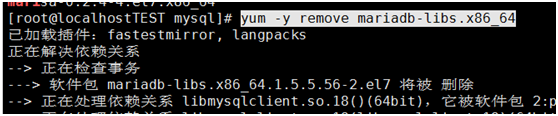
如果是安装了mysql ,需要卸载重新安装,执行以下步骤:
A.rpm -qa | grep -i mysql
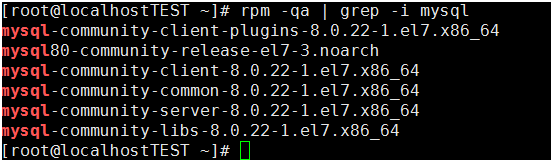
service mysqld stop
删除命令:rpm -e –nodeps 包名 //如果没有安装nodeps包,则去掉这个关键字。
rpm -e mysql80-community-release-el7-3.noarch
rpm -e mysql-community-client-8.0.22-1.el7.x86_64
rpm -e mysql-community-libs-8.0.22-1.el7.x86_64
rpm -e mysql-community-client-plugins-8.0.22-1.el7.x86_64
rpm -e mysql-community-common-8.0.22-1.el7.x86_64
备注:严格按照这个顺序卸载,不然卸载不掉
卸载完成后,再次查询,没有安装包开始安装mysql57
一 、下载并安装MySQL官方的 Yum Repository
方法1):下载至Windows系统,并且通过远程工具上传至 linux 目录下
http://dev.mysql.com/get/mysql57-community-release-el7-10.noarch.rpm
方法2):也可以执行命令在线下载至linux目录下,注意安装也在该目录下进行。
[root@localhostTEST discuzx]# wget -i -c http://dev.mysql.com/get/mysql57-community-release-el7-10.noarch.rpm
二、安装 yum 包
1)进入到放yum包的目录中,安装yum 包
[root@localhostTEST mysql]# yum -y install mysql57-community-release-el7-10.noarch.rpm
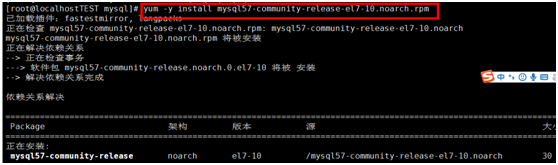
2)开始在线安装Mysql
yum -y install mysql-community-server

3) 启动 mysql 57 服务
service mysqld start

报错了:数据库初始化启动失败,所以需要删除一个文件
rm -rf /var/lib/mysql
再次启动服务,OK

4)查看初始密码,在安装日志 log 文件中,红线勾画的部分
grep “password” /var/log/mysqld.log

5)登录mysql 数据库,修改密码,刷新权限。必须做,不然无法后续操作
登录MySQL: mysql -u root -p

密码输入小技巧:远程工具,鼠标右键复制粘贴画横线部分
修改密码:
ALTER USER ‘root’@‘localhost’ IDENTIFIED BY ‘new password’;
注意:newpassword 必须符合密码原则,不能太简单,不然修改会报错。密码原则:
大写+小写+字母+数字>8位,例如:Dsfz123456@

如果,第一次输入,提示报错了,因为修改太简单了,先执行刷新权限语句,再执行修改密码语句(必须符合规则)。
mysql> flush privileges;
Query OK, 0 rows affected (0.00 sec)
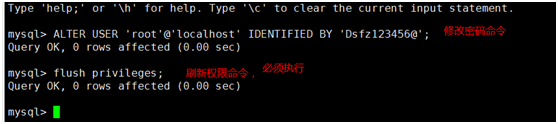
刷新权限(必须步骤):flush privileges;
德实赋值